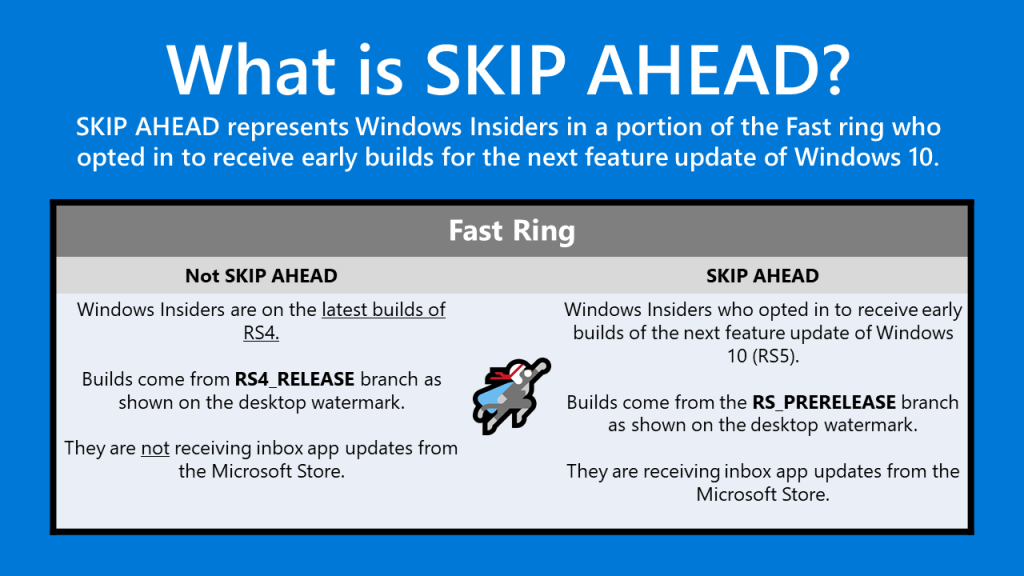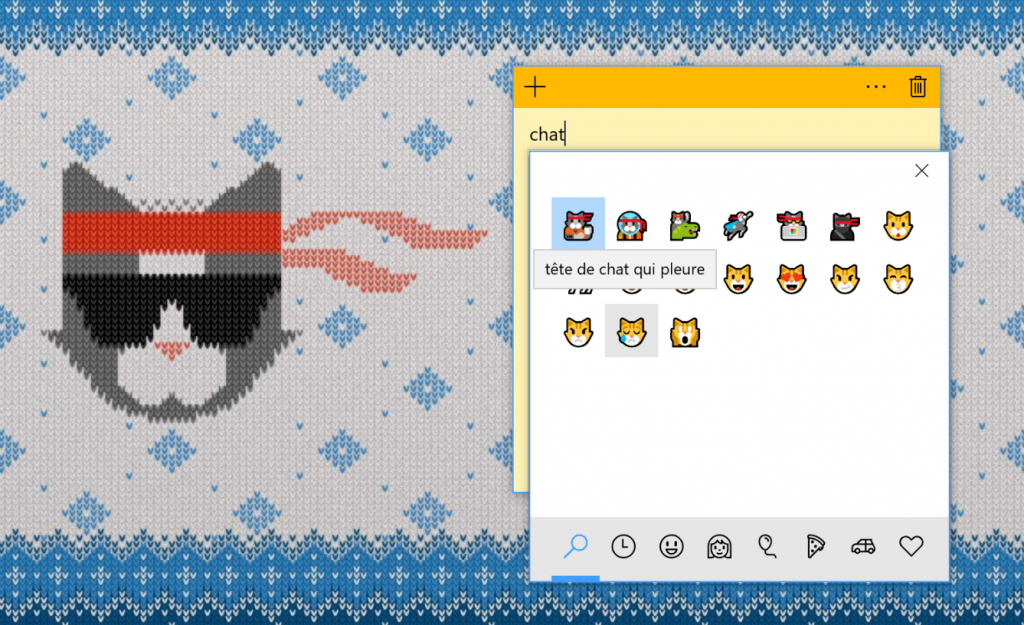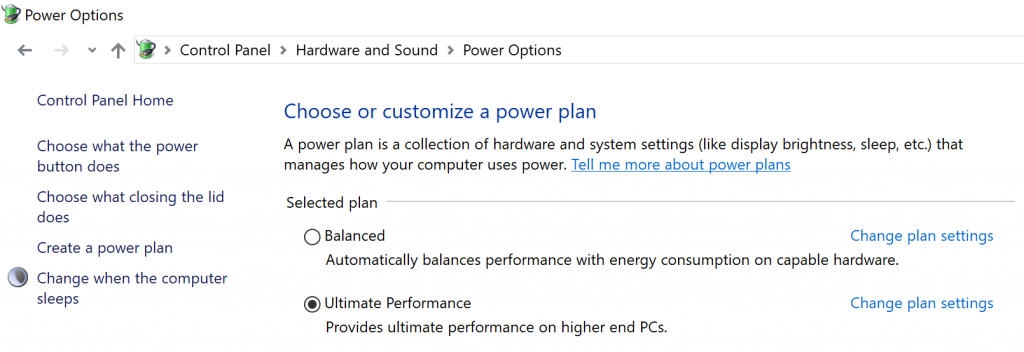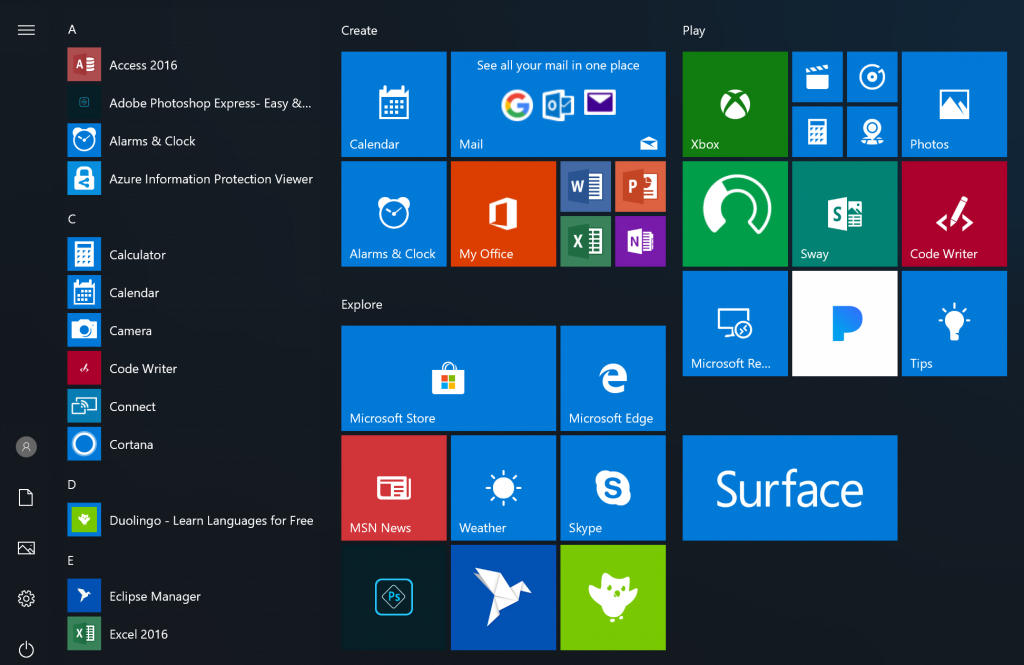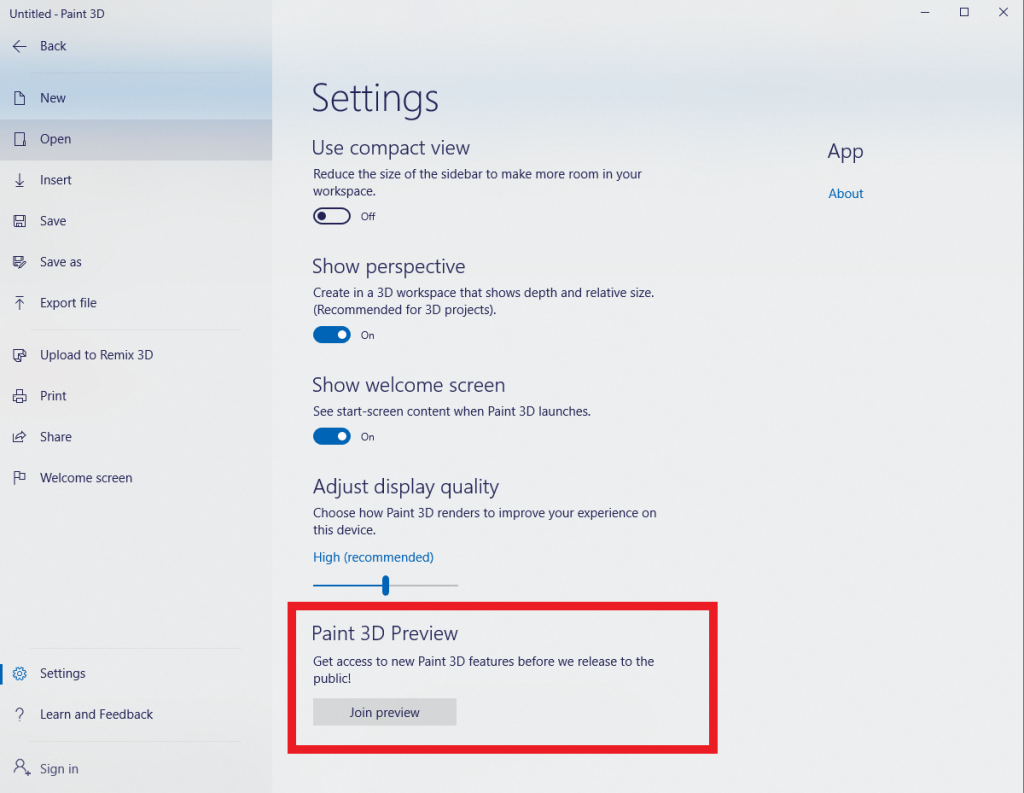Windows 10 Insider Preview の Fast リング向けビルド 17101、Skip Ahead 向けビルド 17604 を発表
※本ブログは Blogging Windows ” Announcing Windows 10 Insider Preview Build 17101 for Fast & Build 17604 for Skip Ahead ” の抄訳です。
Windows Insider の皆様、こんにちは。
このたび、Windows Insider Program の Fast リングを選択されている皆様を対象に、Windows 10 Insider Preview ビルド 17101 (RS4) をリリースしました。また、Skip Ahead を選択されている皆様を対象に、Windows 10 Insider Preview ビルド 17604 (RS5) をリリースしました。
Skip Ahead のフライティング
現在マイクロソフトは、RS4 の安定化に集中的に取り組んでいます。この安定化の一環として、RS2 や RS3 のときと同様に、RS4 を「RS4_RELEASE」という独立したブランチに「分岐」させました。今後 RS4 のビルドは RS4_RELEASE ブランチから提供いたします。この措置は、Fast リングと Slow リングのユーザーの皆様に、ほとんどのバグが修正された新しい RS4 ビルドを速やかにお届けすることを目的としています。
RS3 では、2 種類のビルドを同時にリリースするという試みを行いました。そのビルドの 1 つが「Skip Ahead」と呼ばれるものです。Skip Ahead は Insider Program の一部の希望者にのみ提供され、RS3 の最終仕上げを進めている間に Windows 10 の次期リリースである RS4 のビルドを利用していただきました。この試みは功を奏し、マイクロソフトのエンジニアリング チームは早い段階でフィードバックを得ることができました。そこで今回も同じ手法で進めることにいたします。
本日までの状況をご説明すると、ビルド 17017 (英語) のリリース以降は、前から Skip Ahead を選択していた Insider ユーザーにも Fast リング ユーザーとまったく同じ RS4 ビルドが提供されていました。Skip Ahead は無効化されたわけではなく、多くの Insider ユーザーが RS4 の初期に Skip Ahead に参加して以来そのままの状態が続いています。そして本日からは、Skip Ahead を選択している Windows Insider の皆様に、Windows 10 の次期リリースである RS5 の新ビルドの提供を開始します。これらのビルドは、RS_PRERELEASE ブランチから提供されます。
Insider ユーザーの皆様には引き続き RS4 のテストも進めていただく必要があるため、Skip Ahead は Fast リングの Insider の中でも少数のユーザーに限定して提供します。以前から Skip Ahead を選択したままになっている方が数多くいらっしゃるため、Skip Ahead の参加枠は既にいっぱいになっています。このため、これまでに Skip Ahead を選択していない場合は、[Settings] > [Update & Security] > [Windows Insider Program] にある Skip Ahead オプションは灰色で表示されます。Skip Ahead 参加者の募集を再開するときには、改めて皆様にお知らせいたします。RS4 の開発が終了したら、すべての Fast リング ユーザーは RS_PRERELEASE ブランチに戻り、再度 Fast リング ユーザーと Skip Ahead ユーザーにまったく同じビルドが提供されるようになります。
RS_PRERELEASE ブランチはまだ開発チームが新しいコードのチェックを始めたばかりですので、安定性が低くなります。新しい Windows 10 リリースの開発サイクルの初期段階では、通常よりも問題が発生しやすくなることも考えられます。不安がある場合は、Skip Ahead から Fast リングに切り替え、再び RS_PRERELEASE に戻るまで待つこともご検討ください。
ビルド 17101 およびビルド 17604 の変更内容
入力関連の改良
絵文字のデザインを更新: フィードバックに基づき、また一貫性の向上を図るため、一部の絵文字のデザインを調整しました。以下は更新された絵文字の例です。
絵文字検索の対応言語を拡大: RS4 の以前のバージョンでは絵文字パネルを更新 (英語) し、絵文字の表示と選択がサポートされるロケールを多数追加しました。今回のビルドでは検索機能のサポートを拡充し、英語 (英国)、フランス語 (フランス)、ドイツ語 (ドイツ)、スペイン語 (スペイン) などの 150 以上のロケールで、キーワードによる絵文字の検索が可能になりました。これで、目的の絵文字をすばやく簡単に選択できるようになります。ご存じかとは思いますが、絵文字パネルは、テキスト フィールドにカーソルを合わせた状態で Windows ロゴ キー + ピリオド (.) またはセミコロン (;) を押下すると表示されます。
Windows アプリのアクセス許可
UWP アプリのファイル システムへのアクセス許可: 今回のビルドでは管理機能が強化され、ファイル システムにフル アクセスできる UWP アプリを個別に指定できるようになりました。ファイル システムへのフル アクセス許可は、特定の UWP アプリに付与され、この許可はマイクロソフトがアプリごとに個別に付与します。UWP アプリがファイル システム全体へのアクセス許可を持たない場合、要求を許可するかどうかを確認するダイアログ (英語) が表示されます。そこでの設定は、[Settings] > [Privacy] に新たに追加された、ファイル システムへのアクセス許可の設定ページでいつでも変更できます。このページでは、アクセスの許可または拒否をグローバルに設定できるほか、アプリごとに個別に設定することもできます。UWP にファイル システムへの広範なアクセスが許可されている場合でも、そのアプリはフォト、ビデオ、ドキュメントのプライバシー設定ページには表示されません。ファイル システムへの広範なアクセスが許可されている場合、フォト、ビデオ、ドキュメントはその対象に含まれます。
Windows 10 Pro for Workstations の新機能
昨年 Windows 10 Fall Creators Update の一部として、上級ユーザーを対象とした要件の厳しいミッション クリティカル シナリオ向けの新しい Windows エディションを発表しました。RS4 では、このようなミッション クリティカルなシナリオを実行している上級ユーザー向けに次の 2 つの機能を追加します。
新しい電源プラン – Ultimate Performance: 要件の厳しいワークロードを実行するワークステーションでは、常に高いパフォーマンスが求められます。そこで、絶対的な高パフォーマンスを実現する取り組みの一環として、「Ultimate Performance」という新しい電源ポリシーを導入しています。Windows では、OS のパフォーマンスと電源効率のバランスを取るという重要な領域の開発を進めてきました。ユーザーの好み、ポリシー、基盤となるハードウェアやワークロードに応じて OS の動作をすばやくチューニングできるように、設定の種類を徐々に充実させています。
今回の新しいポリシーは現行の「High Performance」ポリシーをベースとしたもので、きめ細かい電源管理技術によってごくわずかな遅延もなくすことを目的としてさらに進化しています。Ultimate Performance 電源プランは新システムの OEM によって選択されるか、ユーザーが選択できます。設定するには、コントロール パネルから [Hardware and Sound]、[Power Options] の順に移動 (または [ファイル名を指定して実行] で Powercfg.cpl と入力) します。Windows の他の電源ポリシーと同様に、Ultimate Performance ポリシーの内容はカスタマイズできます。
この電源ポリシーは微小な遅延を減らすことを重視しているため、ハードウェアに直接的な影響を与え、既定の Balanced プランよりも消費電力が大きくなる場合があります。現時点では、バッテリ駆動のシステムで Ultimate Performance ポリシーは使用できません。
この電源プランは、今後もさらにチューニングと評価を進めてまいります。ご意見がございましたら、フィードバック Hub の [Power & Battery] の [Setting] カテゴリまでお寄せください。
生産性を重視した標準アプリケーション: Windows 10 Fall Creators Update では、Windows 10 Pro for Workstations の OOBE (Out-of-Box Experience) を Windows 10 Pro エディションから作成しました。この中で注目していただきたいのは、スタート メニューにタイルで表示される、標準でインストールされる各種アプリケーションです。次期リリースの Windows では Windows 10 Pro for Workstations に、一般消費者向けアプリケーションやゲームに代わって、生産性アプリケーションやエンタープライズ アプリケーションが重点的にインストールされるようになります。これについては、パートナー様やユーザーの皆様から特に多くご意見が寄せられていたため、次期リリースで対応いたします。
Workstations エディションまたは Enterprise エディションをご利用の Windows Insider ユーザーの場合、ビルド 17079 以降からこれが適用されます。
PC 向けビルド 17101 でのその他の変更、機能強化、修正
- 前回のフライトの、一部の PC で休止状態からの再開に失敗する問題を修正しました (復旧するには、ハードウェアを再起動する必要がありました)。
- 前回および前々回のフライトの、タッチパッドが 3 本指および 4 本指でのジェスチャに反応しなくなる問題を修正しました。
- 前回のフライトにアップグレードした後、ホームグループをスタートに追加してフォルダーとして表示するように設定している場合にスタートが機能しなくなる問題を修正しました。
- サポートされていないテキスト フィールドでワードフロー入力を使用しようとした場合や、入力リソースがインストールされていない場合に、キーの上をスワイプしてもワードフロー入力の軌跡が表示されないように、タッチ キーボードを更新しました。
- システムの入力方式が東アジア キーボードのみの場合に、IME のオン/オフ キーがない英語レイアウトのタッチ キーボードが表示される問題を修正しました。
- Microsoft ストアからフォント製品をインストールした後に新しいビルドをインストール (機能更新) すると、ストア パッケージはインストールされた状態なのにパッケージ内のフォントがインストールされていない問題を修正しました。この修正が適用されるまでは、設定画面のアプリ ページから製品をアンインストールした後にストアから製品を入手し直すと問題を回避できます。
- PC をロックした後にタッチ キーボードで PIN やパスワードを入力して PC のロックを解除しようとするときに、タッチ キーボードが自動的に呼び出されない問題を修正しました。
- 日本語 IME が適切に有効化されない場合がある問題を修正しました。
- 音声入力 UI の移動ウィンドウが小さくなりすぎる場合がある問題を修正しました。
- リスト コントロール内でマウスを動かすとマウス カーソルが画面の端に突然移動する問題を修正しました。
- 広告ブロッカーを有効化した状態で Microsoft Edge を数日間使用した後に、タブがフリーズし最新のコンテンツが読み込まれない問題を修正しました。
- 前回と前々回のフライトの、新しくインストールされた Microsoft Edge の拡張機能が [Extensions] ウィンドウに表示されない問題を修正しました。
- Microsoft Edge で、ライト テーマでのお気に入りアイコンの背景が黒くなることがある問題を修正しました。
- UWP を起動すると小さい長方形の空白ウィンドウとして表示される場合がある問題を修正しました。
- 最近の複数のフライトの、特定の指紋リーダーが動作しない問題を修正しました。
- 前回のビルドの、Windows Hello が Surface Laptop で正常に動作しない問題を修正しました。
- デスクトップに配置されたファイルのラベルがアイコンと重なる問題を修正しました。
- [Display Settings] ウィンドウで「Advanced graphics settings」が「Graphics Settings」と表示される問題を修正しました。
- ボリュームがミュートに設定されているときに、[Sound Settings] ページのボリューム アイコンにミュート状態が表示されるようになりました。
- [App volume and device preferences] ページで [Reset] ボタンをクリックすると、すべてのアプリのボリュームが既定値 (100%) に戻るようになりました。
- 最近の複数のビルドの、Microsoft ストアでアプリを更新するとエラー 0x80070057 が発生して失敗する問題を修正しました。
- 最近の複数のビルドの、Microsoft ストアでアプリを更新するとエラー 0x803FB005 が発生して失敗する問題を修正しました。
- 一部のゲームで Xbox One コントローラーの Xbox ボタンからゲーム バーを表示できない問題を修正しました。
- Mixer の配信タイトルのテキスト ボックスで文字以外のキー (Tab、Delete、Backspace など) を使用するとゲームが数秒間フリーズする問題を修正しました。
- 一人称視点のゲーム (Minecraft など) のプレイ中にゲーム バーでキーボードとマウスから正しく入力できない問題を修正しました。
- Destiny 2 や Fortnite などのゲームで、ゲーム バーを開いている最中でもマウスとキーボードからの入力がゲームに送信される問題を修正しました。
ビルド 17101 の既知の問題
- インストールの進捗が 88% のところで通常よりも長く停止する問題が確認されています。場合によっては、再び進み出すまでに 90 分程度かかることもあります。インストールが正常に完了するまでお待ちくださるようお願いいたします。
- 外付け光学ドライブ (DVD) を接続すると Explorer.exe がクラッシュします。
- [Themes Settings] ページを開くと設定ウィンドウがクラッシュします。
- ゲーム バーのボタンが中心からずれています。
- スクリーンショットのキャプチャやゲーム クリップの録画の後に表示される通知を選択すると、スクリーンショットやゲーム クリップではなく Xbox アプリのホーム画面が表示されます。
- [2/20 追記] インストール後に画面の指示に従って再起動やシャットダウンをすると、ごく一部のデバイスで OS が正常に読み込まれず、再起動を繰り返す状態になることがあります。この現象が発生した PC では、高速スタートアップを無効化することで問題を回避できる場合があります。この対処法が有効でない場合は、USB ドライブにブート可能な ISO を作成 (英語) して回復モードで起動すると問題を回避できます。
- [2/21 追記] Microsoft Edge で PDF を表示しているタブを分離すると、バグ チェック ページ (グリーン スクリーン) が表示されます。
PC 向けビルド 17604 でのその他の変更、機能強化、修正
- 前回のフライトの、一部の PC で休止状態からの再開に失敗する問題を修正しました (復旧するには、ハードウェアを再起動する必要がありました)。
- 前回のフライトにアップグレードした後、ホームグループをスタートに追加してフォルダーとして表示するように設定している場合にスタートが機能しなくなる問題を修正しました。
- サポートされていないテキスト フィールドでワードフロー入力を使用しようとした場合や、入力リソースがインストールされていない場合に、キーの上をスワイプしてもワードフロー入力の軌跡が表示されないように、タッチ キーボードを更新しました。
- 一部の拡張機能が有効化されているときに動画を再生すると Microsoft Edge のタブがクラッシュする問題を修正しました。
- 前回と前々回のフライトの、新しくインストールされた Microsoft Edge の拡張機能が [Extensions] ウィンドウに表示されない問題を修正しました。
- システムの入力方式が東アジア キーボードのみの場合に、IME のオン/オフ キーがない英語レイアウトのタッチ キーボードが表示される問題を修正しました。
- リスト コントロール内でマウスを動かすとマウス カーソルが画面の端に突然移動する問題を修正しました。
- 最近の複数のフライトの、特定の指紋リーダーが動作しない問題を修正しました。
- 前回のビルドの、Windows Hello が Surface Laptop で正常に動作しない問題を修正しました。
- [Display Settings] ウィンドウで「Advanced graphics settings」が「Graphics Settings」と表示される問題を修正しました。
- ボリュームがミュートに設定されているときに、[Sound Settings] ページのボリューム アイコンにミュート状態が表示されるようになりました。
- [App volume and device preferences] ページで [Reset] ボタンをクリックすると、すべてのアプリのボリュームが既定値 (100%) に戻るようになりました。
- 最近の複数のビルドの、Microsoft ストアでアプリを更新するとエラー 0x80070057 が発生して失敗する問題を修正しました。
ビルド 17604 の既知の問題
- タッチパッドが 3 本指および 4 本指でのジェスチャに反応しません。
- UWP アプリで日本語 IME が有効化されない場合があります。この問題が発生した場合、Win32 アプリケーション (メモ帳など) に切り替えてからそのアプリケーションで IME を有効化し、その後 UWP アプリに戻ってください。
- 外付け光学ドライブ (DVD) を接続すると Explorer.exe がクラッシュします。
- 一部のゲームで、Xbox One コントローラーの Xbox ボタンからゲーム バーを表示できません。
- Mixer の配信タイトルのテキスト ボックスで文字以外のキー (Tab、Delete、Backspace など) を使用すると、ゲームが数秒間フリーズする場合があります。
- スクリーンショットのキャプチャやゲーム クリップの録画の後に表示される通知を選択すると、スクリーンショットやゲーム クリップではなく Xbox アプリのホーム画面が表示されます。
- Destiny 2 や Fortnite などのゲームで、ゲーム バーを開いている最中でも、マウスとキーボードからの入力がゲームに送信されます。
- ゲーム バーのボタンが中心からずれています。
- 一人称視点のゲーム (Minecraft など) のプレイ中に、ゲーム バーでキーボードとマウスからの入力に正しく応答しない場合があります。Alt キーを押しながら Tab キーを押していったんゲームのウィンドウから離れてから再び戻ると、この問題は解消されます。
- [Themes Settings] ページを開くと設定ウィンドウがクラッシュします。
- [2/20 追記] インストール後に画面の指示に従って再起動やシャットダウンをすると、ごく一部のデバイスで OS が正常に読み込まれず、再起動を繰り返す状態になることがあります。この現象が発生した PC では、高速スタートアップを無効化することで問題を回避できる場合があります。この対処法が有効でない場合は、USB ドライブにブート可能な ISO を作成 (英語) して回復モードで起動すると問題を回避できます。
- [2/21 追記] Microsoft Edge で PDF を表示しているタブを分離すると、バグ チェック ページ (グリーン スクリーン) が表示されます。
Windows App Preview Program の開始
新しく導入される Windows App Preview Program を通じて、Insider Preview ビルドの最新版のアプリを簡単にお試しいただけるようになります。Skip Ahead を選択されている Windows Insider の皆様からのフィードバックの中には、最新版のアプリを試すために安定性が低いごく初期の OS ビルドを使用しなければならないことに対するご不満の声もありました。Fast、Slow、Release Preview のいずれかのリングの最新の Insider Preview ビルドを使用しながら最新版アプリをテストしたいというご要望にお応えして、各リングのユーザーの皆様に Windows App Preview Program から個々のアプリのプレビューをご利用いただけるようになりました。
第 1 段として、以下のアプリのプレビューをお試しいただけます。
- フィードバック Hub
- Microsoft フォト
- Microsoft Sticky Notes
- Microsoft ヒント
- ペイント 3D
- Windows アラーム & クロック
- Windows 電卓
- Windows カメラ
- Windows Mixed Reality ビューアー
- Windows ボイス レコーダー
アプリの [Settings] ページまたは [About] ページで [Join preview] ボタンをクリックすると、プレビューに参加できます。アプリのプレビューの参加枠がいっぱいの場合は、ボタンをクリックすると通知が表示されます。その後、参加枠が拡大されるとプレビューに参加できます。また、アプリの [Settings] ページまたは [About] ページで [Leave preview] ボタンをクリックすると、プレビューを中止できます。これらのアプリのプレビューは近日中にロールアウトが開始されますので、[Settings] ページまたは [About] ページをご確認ください。
既に Skip Ahead に参加されている場合は、これらのアプリのプレビューをオプトインしていただく必要はなく、引き続きこれまでと同様に最新版のアプリがプッシュされます。
現時点では、Windows App Preview Program は Windows Insider ユーザーを対象に提供されます。Windows App Preview Program の今後の改良の参考とさせていただくため、Insider ユーザーの皆様からのフィードバックをお待ちしております。
今後も精力的に新機能を提供してまいりますので、どうぞご期待ください。
Dona <3